精华版钉钉直播使用指南
- 格式:ppt
- 大小:5.10 MB
- 文档页数:22
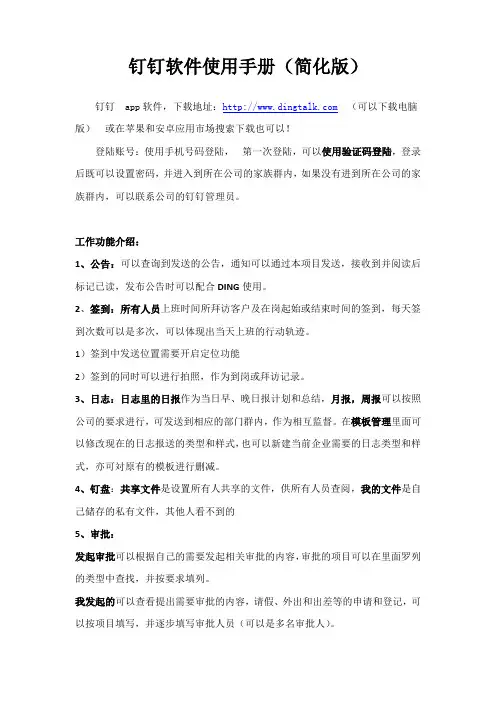
钉钉软件使用手册(简化版)钉钉app软件,下载地址:(可以下载电脑版)或在苹果和安卓应用市场搜索下载也可以!登陆账号:使用手机号码登陆,第一次登陆,可以使用验证码登陆,登录后既可以设置密码,并进入到所在公司的家族群内,如果没有进到所在公司的家族群内,可以联系公司的钉钉管理员。
工作功能介绍:1、公告:可以查询到发送的公告,通知可以通过本项目发送,接收到并阅读后标记已读,发布公告时可以配合DING使用。
2、签到:所有人员上班时间所拜访客户及在岗起始或结束时间的签到,每天签到次数可以是多次,可以体现出当天上班的行动轨迹。
1)签到中发送位置需要开启定位功能2)签到的同时可以进行拍照,作为到岗或拜访记录。
3、日志:日志里的日报作为当日早、晚日报计划和总结,月报,周报可以按照公司的要求进行,可发送到相应的部门群内,作为相互监督。
在模板管理里面可以修改现在的日志报送的类型和样式,也可以新建当前企业需要的日志类型和样式,亦可対原有的模板进行删减。
4、钉盘:共享文件是设置所有人共享的文件,供所有人员查阅,我的文件是自己储存的私有文件,其他人看不到的5、审批:发起审批可以根据自己的需要发起相关审批的内容,审批的项目可以在里面罗列的类型中查找,并按要求填列。
我发起的可以查看提出需要审批的内容,请假、外出和出差等的申请和登记,可以按项目填写,并逐步填写审批人员(可以是多名审批人)。
我已审批的和待我审批的可以查询到通过我审批的内容。
抄送我的可以查询到他人通过的审批,并转交给我查看的内容。
详细的审批流程:可以按照企业的需求,进行设计及修正管理后台可以重新设计公司需要的审批类型,也可以创建新的审批模板内容。
其他功能暂的使用,个人可以在当前页面进行尝试6、群直播和视频会议:使用简单,多次试用即可熟悉7、电话会议:如需要召开电话会议,首先主持人需要创建一个电话会议。
会议由主持人发起,邀请参会人参加,并填写会议主题,开始时间,预估时长等。
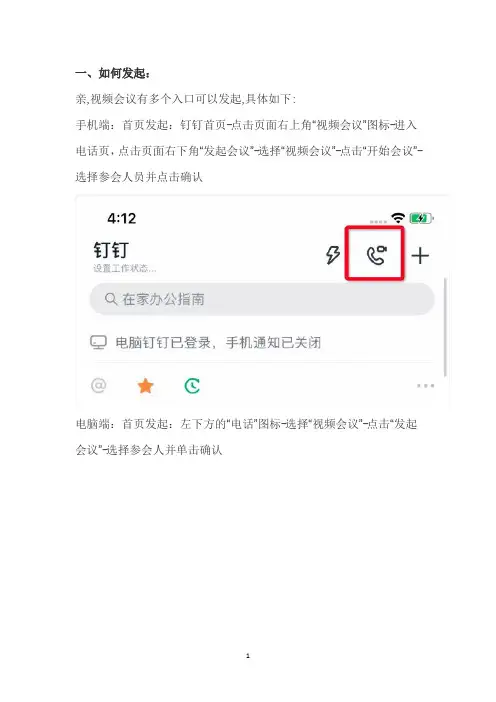
一、如何发起:亲,视频会议有多个入口可以发起,具体如下:手机端:首页发起:钉钉首页-点击页面右上角“视频会议”图标-进入电话页,点击页面右下角“发起会议”-选择“视频会议”-点击“开始会议”-选择参会人员并点击确认电脑端:首页发起:左下方的“电话”图标-选择“视频会议”-点击“发起会议”-选择参会人并单击确认二、视频会议人数2020年1月26日-3月31日,钉钉免费开放302方不限时视频会议,百人随时在线开会。
如果您是个人用户还未加入组织,您的视频会议最高人数只有30人,建议您可以点击此处创建组织同时,参会人员可以随时随地一起开会,支持手机、Pad、电脑和会议室设备同时接入。
三、共享窗口(文件)视频会议中,选择屏幕下方的【共享窗口】,即可实现桌面共享,把需要共享的文档在桌面打开,即实现了会议中的文档共享。
电脑端【屏幕共享】页面:手机端【屏幕共享】页面:此外,视频会议可以全员静音,邀请发言、宫格试图等等都可以钉钉使用方法一、账户与登录1、新用户注册,用手机号码接收验证码,按照页面提示填写验证码进行操作2、注册成功之后填写基本资料即可3、老用户登录钉钉客户端可使用密码/验证码登录二、设置1、在手机右上角名字头像—设置页面可对钉钉的基本个人信息进行修改2、账号与安全,可对账号保护相关设置,修改登录手机号、登录密码,安全密码锁定等三、联系人1、企业通讯录①企业通讯录是企业管理员添加到企业中的人员列表②点击人员可查看详细资料2、手机通讯录联系人中可查看手机通讯录,已添加过好友的会显示绿色头像3、钉钉好友①在手机客户端可在我的好友查看钉钉好友②钉钉好友可通过直接搜索手机号、扫码、手机联系人等方式添加4、特别关注①可添加企业通讯录、钉钉好友为特别关注人(选择要关注的人,进入该人员主页进行操作)②在聊天中,特别关注的人头像旁边会有“特别关注”标识四、创建聊天1、搜索要聊天的人,选择1人极为单聊,选择2人以上即为群聊2、在通讯录中找到想要聊天的人,进入对方个人资料页,点击左下角“发消息”也可以发起单聊3、聊天支持发送图片、名片、日志、钉盘文件4、聊天消息可以查看已读未读,未读可以DING一下(DING一下的方式分三种①钉钉内、②短信、③电话),支持复制、转发、撤回、删除五、澡堂模式(密聊对话模式)1、在单聊页面点击上方“眼镜”即可进入澡堂模式2、进入澡堂模式之后,头像和昵称都会打码,截屏无用,所以不用担心信息泄露3、所有信息阅读后30秒自动焚毁,消息不允许复制、转发,不留存六、DING1、DING介绍①DING是最高效的消息传达,发出的DING信息将会以免费电话、免费短信、应用内的方式通知到对方,无论对方是否安装钉钉,都能即刻作出回应②DING一下,杜绝装死,真正实现消息必达2、如何发DING①打开手机客户端,点击“DING”进入DING页面,然后点击“+”图标,选择接收人、提醒方式、发送时间,填写发送内容,可添加附件,点击发送即可。

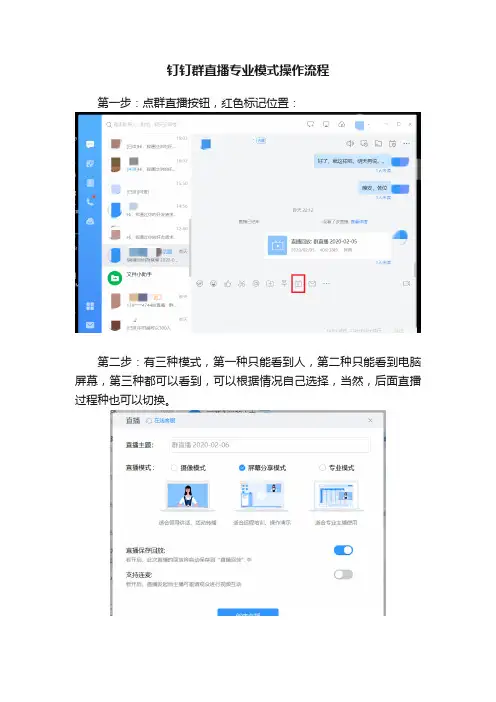
钉钉群直播专业模式操作流程
第一步:点群直播按钮,红色标记位置:
第二步:有三种模式,第一种只能看到人,第二种只能看到电脑屏幕,第三种都可以看到,可以根据情况自己选择,当然,后面直播过程种也可以切换。
第三步:点击创建直播完成后,进入下一个页面,点击红色框图按钮,可以添加直播的群,几个群同时直播。
第四步:点击开始直播,所有群里的成员就都可以进入直播间观看和互动了。
第五步:直播开始后,三种模式在红色按钮处切换。
第六步:下面就介绍专业模式的操作,先点击专业模式:
第七步:点击添加画面,出现画面2:
第八步:在画面2下,点击分享桌面:
第九步:还是在画面2下,接着点击摄像头:
第十步:点击确定,可以把小屏幕移到任何地方,也可以放大放小小屏幕:
第十一步:Ok了,学生端那边看到的就是下面的样子了。
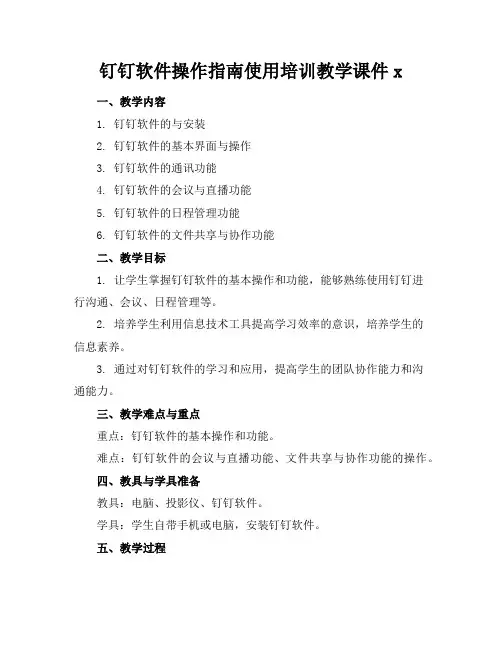
钉钉软件操作指南使用培训教学课件x一、教学内容1. 钉钉软件的与安装2. 钉钉软件的基本界面与操作3. 钉钉软件的通讯功能4. 钉钉软件的会议与直播功能5. 钉钉软件的日程管理功能6. 钉钉软件的文件共享与协作功能二、教学目标1. 让学生掌握钉钉软件的基本操作和功能,能够熟练使用钉钉进行沟通、会议、日程管理等。
2. 培养学生利用信息技术工具提高学习效率的意识,培养学生的信息素养。
3. 通过对钉钉软件的学习和应用,提高学生的团队协作能力和沟通能力。
三、教学难点与重点重点:钉钉软件的基本操作和功能。
难点:钉钉软件的会议与直播功能、文件共享与协作功能的操作。
四、教具与学具准备教具:电脑、投影仪、钉钉软件。
学具:学生自带手机或电脑,安装钉钉软件。
五、教学过程1. 实践情景引入:讲解钉钉软件在疫情防控期间的重要作用,以及在学校教学中的应用场景。
2. 教材讲解:讲解钉钉软件的与安装,基本界面与操作,通讯功能,会议与直播功能,日程管理功能,文件共享与协作功能。
3. 例题讲解:以实际案例为例,讲解如何使用钉钉进行在线沟通、召开会议、共享文件等。
4. 随堂练习:学生分组进行练习,教师巡回指导。
六、板书设计板书内容:钉钉软件操作指南1. 与安装2. 基本界面与操作3. 通讯功能4. 会议与直播功能5. 日程管理功能6. 文件共享与协作功能七、作业设计1. 与安装:在手机或电脑上安装钉钉软件。
2. 基本界面与操作:熟悉钉钉软件的界面,掌握常用的操作方式。
4. 会议与直播功能:通过钉钉可以召开在线会议、进行直播教学等。
5. 日程管理功能:通过钉钉可以管理自己的日程安排,设置提醒等。
八、课后反思及拓展延伸课后反思:本节课学生对钉钉软件的基本操作和功能有了初步的了解和掌握,但在实际操作过程中仍存在一些问题,需要在今后的教学中加强练习和指导。
拓展延伸:钉钉软件在学校教学中的应用场景,如何利用钉钉提高学习效率,促进团队协作等。
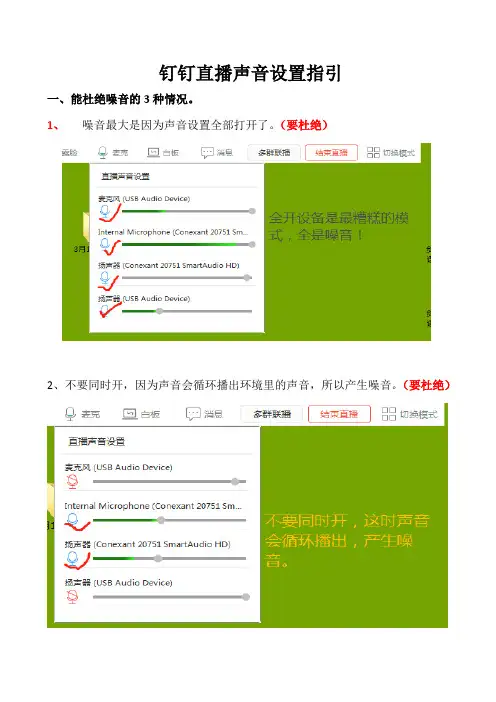
钉钉直播声音设置指引
一、能杜绝噪音的3种情况。
1、噪音最大是因为声音设置全部打开了。
(要杜绝)
2、不要同时开,因为声音会循环播出环境里的声音,所以产生噪音。
(要杜绝)
3、使用耳麦时:不要同时开,这时声音会循环播出环境里的声音,所以产生噪音。
(要杜绝)
二.直接用笔记本电脑自带的声音设备时(不用耳麦)
1.只选择这一项时:学生除了听到电脑里播放素材的声音外,主播和身边一切声音都能听到。
这是我们直播时常用的模式(所以直播时需要一个安静的环境)
2.只选择这一项时:学生只能听到电脑里播放素材的声音,主播和其它声音都
与家里人谈话等发出的声音学生听不到)
三.直接用耳麦设备时(原理和“二”一样)
1、只选择这一项时:学生除了听到电脑里播放素材的声音外,主播和身边一切声音都能听到。
这是我们直播时常用的模式(所以直播时需要一个安静的环境)
2、只选择这一项时:学生只能听到电脑里播放素材的声音,主播和其它声音都
话等发出的声音学生听不到)
仅供参考!
归纳:不管只有电脑自带麦克风还是同时有附加麦克风设备,建议四种情形设置如下:
1.发出主播及其环境声音,打开单个麦(假如有多个麦),其余全部关闭。
2.播放音乐、视频,只打开扬声器,其余全部关闭。
3.同时发出主播声音+播放视频音乐,打开单个麦+单个扬声器,其余全部关闭。
同时,通过键盘左上角按键关闭电脑喇叭声音。
麦克风调最大,扬声器调小,就可以形成类似解说+背景音乐的效果。
注意:直播中喉咙不适、与旁人交谈等,建议先关闭麦。

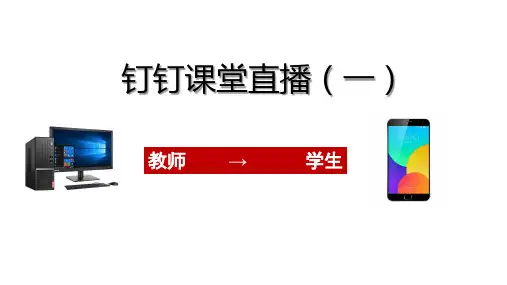
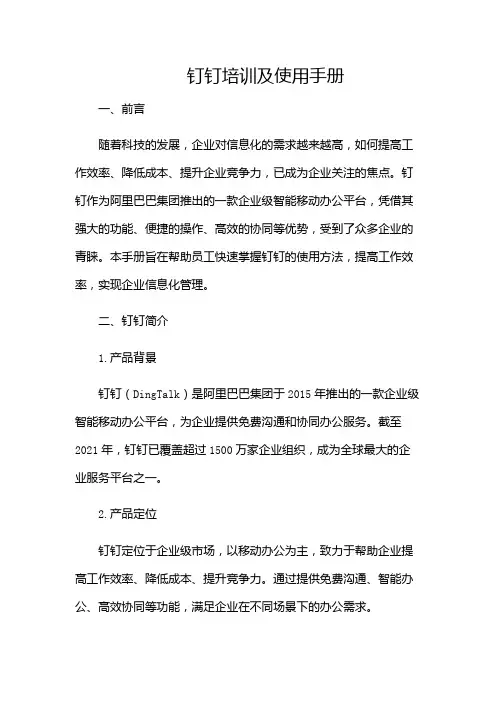
钉钉培训及使用手册一、前言随着科技的发展,企业对信息化的需求越来越高,如何提高工作效率、降低成本、提升企业竞争力,已成为企业关注的焦点。
钉钉作为阿里巴巴集团推出的一款企业级智能移动办公平台,凭借其强大的功能、便捷的操作、高效的协同等优势,受到了众多企业的青睐。
本手册旨在帮助员工快速掌握钉钉的使用方法,提高工作效率,实现企业信息化管理。
二、钉钉简介1.产品背景钉钉(DingTalk)是阿里巴巴集团于2015年推出的一款企业级智能移动办公平台,为企业提供免费沟通和协同办公服务。
截至2021年,钉钉已覆盖超过1500万家企业组织,成为全球最大的企业服务平台之一。
2.产品定位钉钉定位于企业级市场,以移动办公为主,致力于帮助企业提高工作效率、降低成本、提升竞争力。
通过提供免费沟通、智能办公、高效协同等功能,满足企业在不同场景下的办公需求。
3.产品优势(1)免费沟通:支持文字、语音、视频等多种沟通方式,实现企业内部无障碍沟通。
(2)智能办公:提供日程管理、审批流程、考勤打卡等智能化办公工具,简化办公流程。
(3)高效协同:支持团队协作、任务分配、文档共享等功能,提高团队执行力。
(4)安全可靠:采用先进的加密技术,确保企业数据安全。
(5)开放平台:支持第三方应用接入,满足企业个性化需求。
三、钉钉功能模块1.沟通模块(1)聊天:支持文字、语音、视频聊天,实现一对一、一对多的沟通。
(2)方式会议:支持多人语音、视频通话,降低企业通信成本。
(3)智能:提供智能问答、业务办理等功能,提高工作效率。
2.办公模块(1)日程管理:提供日历、日程安排等功能,方便员工管理时间。
(2)审批流程:支持自定义审批流程,实现企业内部流程自动化。
(3)考勤打卡:支持方式、人脸识别等多种打卡方式,实时统计考勤数据。
3.协同模块(1)团队协作:支持创建团队、分配任务、跟踪进度等功能。
(2)文档共享:支持在线编辑、存储、分享文档,实现团队知识共享。

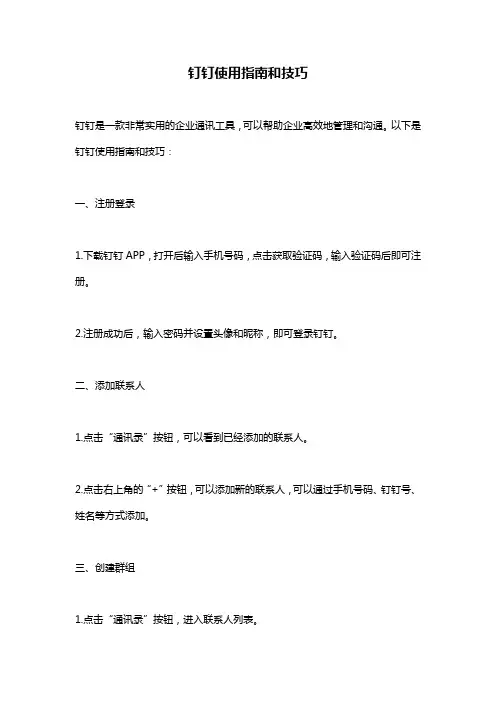
钉钉使用指南和技巧钉钉是一款非常实用的企业通讯工具,可以帮助企业高效地管理和沟通。
以下是钉钉使用指南和技巧:一、注册登录1.下载钉钉APP,打开后输入手机号码,点击获取验证码,输入验证码后即可注册。
2.注册成功后,输入密码并设置头像和昵称,即可登录钉钉。
二、添加联系人1.点击“通讯录”按钮,可以看到已经添加的联系人。
2.点击右上角的“+”按钮,可以添加新的联系人,可以通过手机号码、钉钉号、姓名等方式添加。
三、创建群组1.点击“通讯录”按钮,进入联系人列表。
2.点击右上角的“+”按钮,选择“创建群组”。
3.输入群组名称,选择群组成员,即可创建群组。
四、发送消息1.在聊天窗口中,可以输入文本、图片、语音、视频等多种类型的消息。
2.可以在聊天窗口中@某个人,让他们更容易看到你的消息。
3.可以发送文件、位置等信息,方便沟通和分享。
五、使用日程1.点击“日程”按钮,可以查看日程安排。
2.可以添加新的日程安排,设置时间、地点、提醒等信息。
3.可以将日程安排分享给其他联系人,方便协作和安排。
六、使用审批1.点击“审批”按钮,可以查看已经提交的审批申请。
2.可以创建新的审批申请,选择审批类型、填写申请内容等信息。
3.可以将审批申请分享给其他联系人,方便协作和审批。
七、使用钉盘1.点击“钉盘”按钮,可以查看已经上传的文件。
2.可以上传新的文件,设置文件夹、权限等信息。
3.可以将文件分享给其他联系人,方便协作和共享。
八、使用会议1.点击“会议”按钮,可以查看已经安排的会议。
2.可以创建新的会议,设置时间、地点、参与人员等信息。
3.可以将会议邀请发送给其他联系人,方便协作和参与。
以上是钉钉使用指南和技巧,希望对您有所帮助。
钉钉直播操作方法讲解
钉钉直播是一种在线实时视频直播工具,可以帮助用户进行远程会议、在线培训、产品发布等活动。
以下是钉钉直播的操作方法讲解:
1. 创建直播:登录钉钉账号后,在工作台页面找到“直播”模块,点击“新建直播”按钮。
在弹出的窗口中填写直播主题、开始时间、时长等信息,并选择是否需要密码保护直播。
点击“确定”后即可创建直播。
2. 设置直播内容:创建直播后,可以在直播设置页面配置直播内容。
点击“设置”按钮进入直播设置页面,在这里可以添加直播标题、封面图、描述信息等。
还可以配置直播间布局,选择直播分屏模式(画中画、主副画面等),以及设置嘉宾、幻灯片等。
3. 预告直播:如果需要提前告知观众直播信息,可以在预告直播页面设置直播预告。
在这里可以添加预告图和预告文字,并分享给观众。
4. 开启直播:直播开始时间到了之后,点击“开始直播”按钮启动直播。
在声音、画面和屏幕共享等方面进行设置,确保直播效果正常。
可以选择打开摄像头、麦克风,并设置摄像头和麦克风的品质。
5. 互动交流:在直播过程中,观众可以通过弹幕、点赞、评论等方式进行互动交流。
可以在直播管理页面查看观众列表、弹幕、点赞等信息,并进行相应的互
动回应。
6. 结束直播:直播结束后,点击“结束直播”按钮即可停止直播。
可以在直播管理页面查看直播回放,以便观众回顾直播内容。
以上就是钉钉直播的基本操作方法讲解,希望可以帮助您顺利使用钉钉直播进行各种活动。
钉钉直播操作指南钉钉直播操作指南一、引言钉钉直播是一款支持实时在线视频直播的工具,提供了丰富的功能和便捷的操作,能够满足用户的直播需求。
本文档将详细介绍钉钉直播的操作指南,以帮助用户快速上手并使用该功能。
二、注册与登录1、注册钉钉账号a:打开钉钉应用,“注册”按钮b:根据提示填写个人信息并完成注册流程2、登录钉钉账号a:打开钉钉应用,输入注册时使用的方式号或邮箱b:输入密码,并“登录”按钮三、创建直播间1、进入直播模块a:在钉钉首页上方导航栏选择“直播”b:“创建直播”按钮2、设置直播信息a:填写直播标题、描述和标签等基本信息b:选择直播分类和封面图c:配置直播观看权限和聊天设置d:完成设置后,“下一步”按钮四、设置直播内容1、选择直播源a:在电脑上,可以选择屏幕分享或摄像头直播b:在方式上,可以选择屏幕分享、摄像头直播或推流工具进行直播2、配置直播布局b:调整视频和文档的大小和位置c:添加标注、画笔或封面动画等特效3、设置直播互动a:开启聊天室和评论功能b:配置问答、投票和抽奖等互动方式c:添加嘉宾或进行协助和互动1、预览直播内容a:“预览”按钮,查看直播效果b:确保直播内容和设置符合预期2、开始直播a:“开始直播”按钮b:系统将自动直播和二维码,可以分享给观众六、直播过程管理1、发送聊天消息a:在聊天室中,可以发送文字、表情和图片等消息 b:可以特定观众或嘉宾进行私聊2、进行互动活动a:发布问答、投票或抽奖活动,与观众进行互动b:根据参与情况进行相应操作并公布结果3、查看直播数据a:在直播过程中可以查看观众人数、点赞数量等数据 b:结束直播后可以查看直播回放和观看数据统计1、“结束直播”按钮2、确认结束直播,并选择保存直播回放或删除直播间3、结束后,观众将无法继续观看直播内容附件:本文档未涉及附件。
法律名词及注释:1、用户:指使用钉钉直播功能的个人或组织。
2、直播间:用户创建的用于进行直播的虚拟空间。
钉钉使用介绍
本文纯属个人理解,不构成操作指南。
一、如何下载钉钉?
比较方便的是在电脑上安装360安全卫士,打开360安全卫士后进入软件管家,在“搜索”中直接输入“钉钉”点击安装即可。
不推荐通过浏览器下载,插件多,不好用。
如下图。
安装好后用手机号码注册。
二、如何创建班级?
注册好后进入钉钉,找到“消息”双击它,在右上角找到“+”,如下图
点击“+”号,我弹出来的选项卡里选择“发起群聊”,如图
选择“班级群”后面的“创建”,这时会弱出如图所示的对话框
现在用手机下载钉钉并登陆进去,用钉钉扫描此二维码,在手机上会出现如图界面
然后选择“师生群”,会出现以下界面
在相应项目里选填写好后点击“立即创建”,就可以在电脑端和手机端都能看到创建的班级了。
三、如何邀请学生进班级?
如图,在手机端进入班级后有如下界面
选择QQ邀请,弹出如下界面
选择难方式为“加入班级时需要验证”,会跳到QQ界面,选择将要邀请的班级Q群,会将加入班级的连接自动在群里生成,学生在电脑或手机端下载钉钉注册好后,通过点击连接可以加入班级。
四、用钉钉怎么开课?
学生进入班级后,点击箭头所指铵钮可开始直播和直播签到,如下图
并在弹出来的对话框中注意点击“+”号,在弹出来的“添加群”对话框中选择班级后点击“确定”。
如图
就可以开始直播,如图
选择“屏幕分享”后,可以在电脑上打开上课课件或者文档讲课讲题,还可以创建“白板”,也可以再次邀请学生观看直播,准备好一切就点击“开始直播”。